PDF到文本转换器是一种工具,可帮助您从 PDF 文件中提取基本信息,您可以轻松地在 Word 文档中使用这些信息来更改或搜索其他重要信息。如今,许多公司都从 PDF 文件中提取数据并使用它进行分析,以增强其业务或只是将这些信息提供给其他人。
但是,如果没有免费的专业级 PDF 到文本转换器或其他工具和软件,完成所有这些提取和转换并不是那么简单。在本文中,我们将讨论一些最好的在线或离线 PDF 到文本转换器。
第 1 部分: 10 个 最佳PDF 到文本转换器
这里是 10 个在线 PDF 到文本转换器的概况,您可以在其中离线使用其中一些转换器。经过表格比较后,我们将讨论每个应用程序或工具的优缺点。
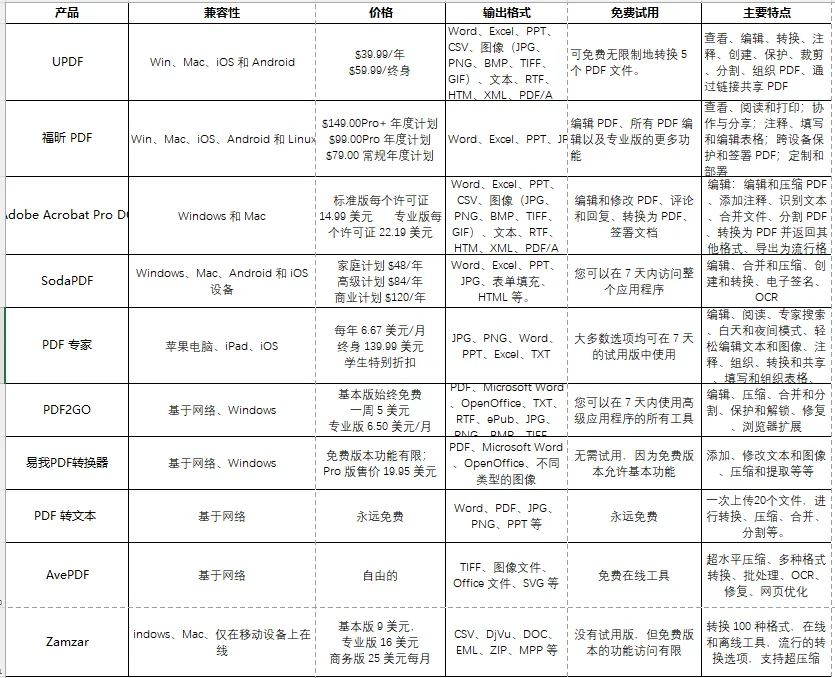
1. UPDF
如果您正在寻找一款有趣的小型通用工具,能够充分表达自己的大量独特功能,那么 UPDF 就是您的最佳选择。完美的 PDF 到文本文件转换器。
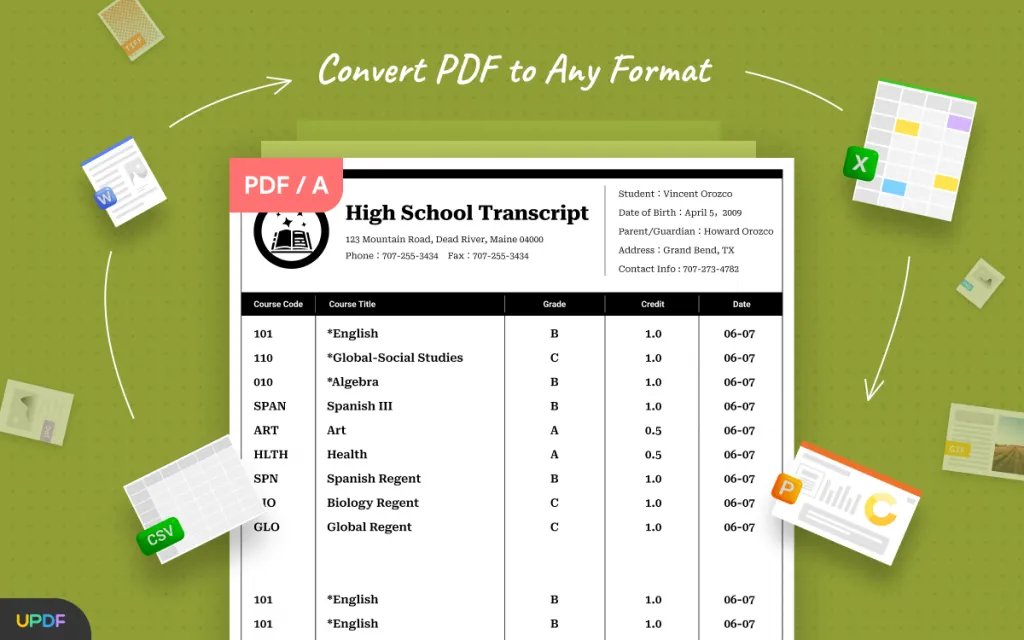
优点
- 可在所有设备上访问
- 一站式解决所有PDF问题
- 直观的用户界面,具有多个编辑选项
- 轻松且出色的选项对 PDF 文档中的图像进行注释和编辑
- 使用富文本以您喜欢的方式放置和管理文件中的图像,增强文档的外观
- 将不同的图像和文档合并到一个文件中或将长文档拆分为不同的部分
- 超过一百万用户信任 UPDF
- 移动设备与桌面应用程序一样直观、流畅
- 轻松重新排列 PDF 文件的各个方面
- 将 PDF 文件转换为 Word、Excel、PowerPoint 共 14 种格式
- 可对图像进行注释、移动、调整大小等。
2. 福昕PDF
在您的设备上下载 PDF 到文本转换器的市场主导力量之一。这一出色的功能使其成为 PDF 解决方案的强大动力。Foxit PDF 因其集成解决方案而受到成千上万专业人士的青睐。
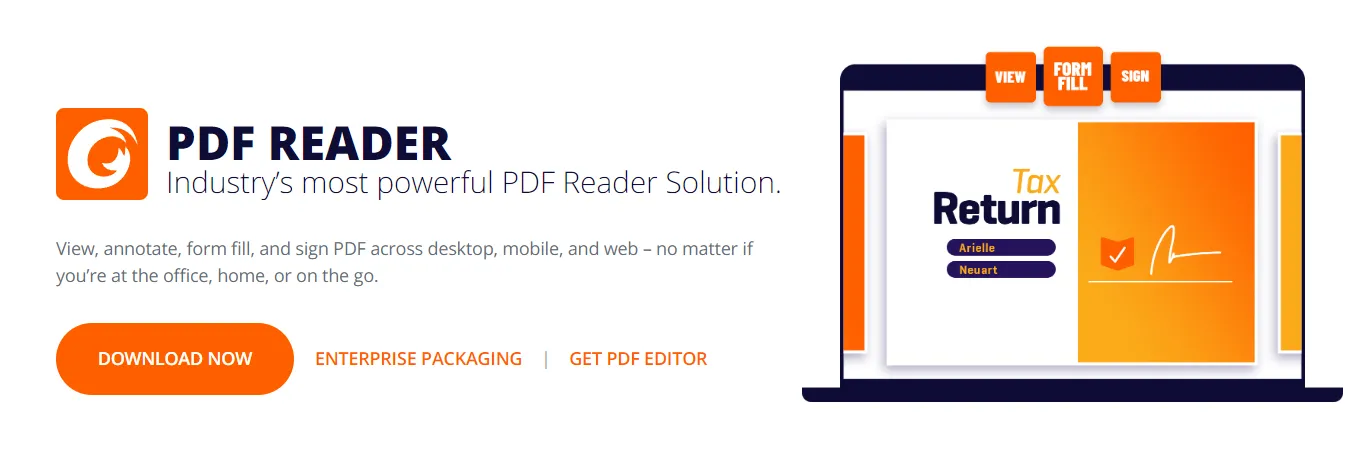
优点
- 所有主要平台,甚至 Linux
- 每个 PDF 到文本转换器选项均可用
- 使用 Acro 和 XML 表单架构,表单生成和填写从未如此简单
- 允许您在移动设备上随时随地阅读 PDF文件
- 与同事和投资者合作时可以使用多种编辑和注释功能
- 转换、打印并与任何人共享 PDF
- 快速保护和签署所有重要文档,并在需要时对其进行加密
缺点
- 没有在线选项
- 免费版本不具备所有功能
3. Adobe Acrobat Pro DC
如果您正在寻找一款简单的桌面 PDF 到 Word 转换器,那么 PDF Conversion Suite 就是其中之一。PDF Conversion Suite 是一款轻量级桌面工具,可从 Windows 应用商店免费下载。
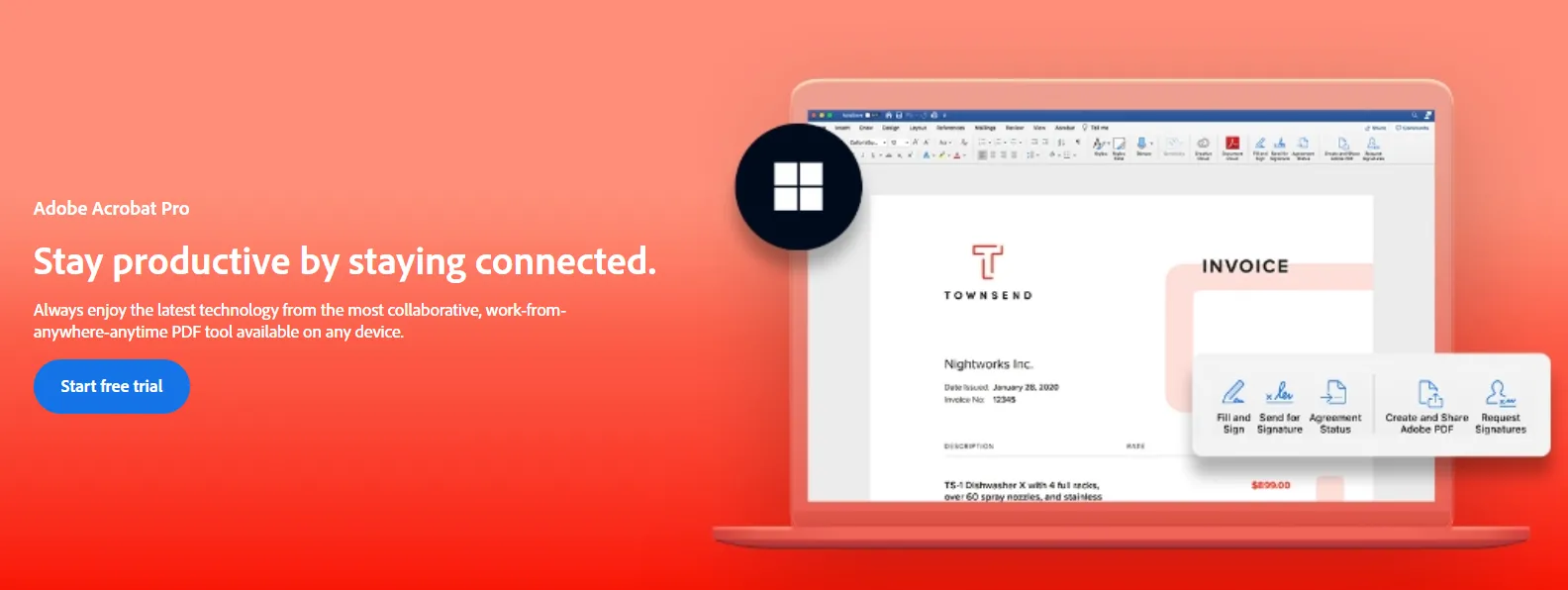
优点
- 为学生提高学习和工作提供极大折扣
- 轻松创建、编辑、共享和打印 PDF 以及转换后的文本文件
- 使用具有最佳功能的免费 PDF 到文本转换器提高您的工作效率
- 只要每个人都能访问互联网,云功能就可以增强跨团队的团队合作,无论身在何处
- 他们的应用程序的最佳文档评论
- 移动应用程序不缺少任何功能
缺点
- 启动缓慢
- 转换期间会删除格式
4. SodaPDF
SodaPDF 是一款免费的 PDF 到文本转换器,您可以在 Windows、Mac 和在线 Web 浏览器上使用它来解决所有 PDF 问题并将您的工作效率提高十倍。
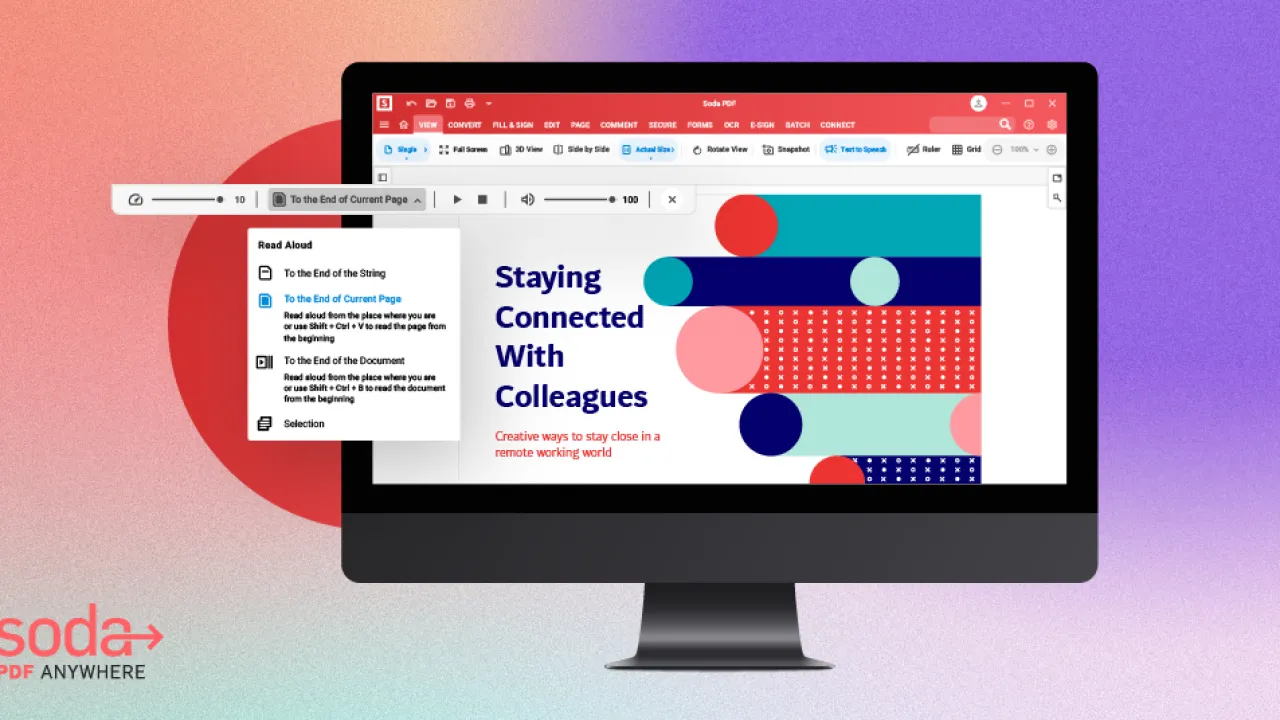
优点
- 轻松的编辑和转换选项
- 出色的签署文件选项
- 您可以使用密码保护您的文档或使用 2FA 对其进行加密
- 可以一次转换或处理多个文档
- 与许多知名公司整合
- 您可以在其在线网页上访问大多数功能
- 拿起并开始在任何设备上工作
- 通过自动化轻松批量处理文档,节省时间
- 智能档案管理系统融入应用程序
缺点
- 目前没有全屏阅读器
- 缺少手机应用程序
5.PDF专家
虽然本文中的大多数 PDF 到文本转换器在线应用程序要么只是在线,要么可以在多个设备上访问,但 PDF Expert 是唯一为 Apple 产品制作的工具。如果您是 Apple用户,这是您最好的选择。
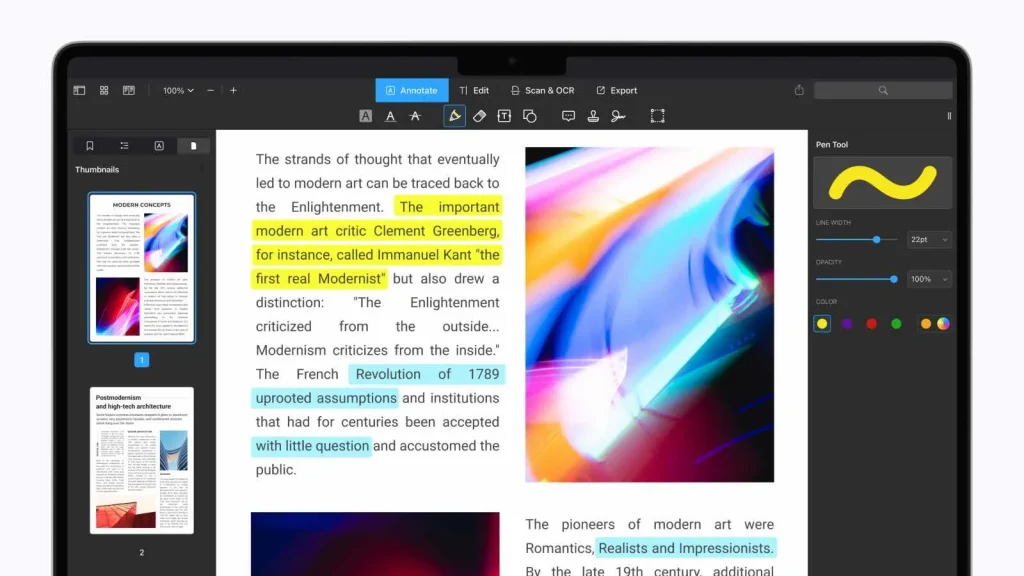
优点
- 专为苹果设备打造
- 很棒的用户教程,可帮助您学习和掌握所有工具
- 出色的 OCR 功能,具有增强的扫描功能和轻松的文档分割功能
- 轻松编辑和组织 PDF 文件中的文本和图像
- 最好的在线 PDF 到文本转换器之一
- 在 Apple 设备上制作表单从未如此简单
- 可以转换为大多数文档类型
缺点
不幸的是,除了Apple之外,其他设备上不可用
6.PDF2GO
PDF2GO 一直是 PDF 到文本转换器的在线免费工具,但情况已经发生了变化。他们最近推出了可供用户下载的Windows 应用程序,但该应用程序仍处于测试阶段。
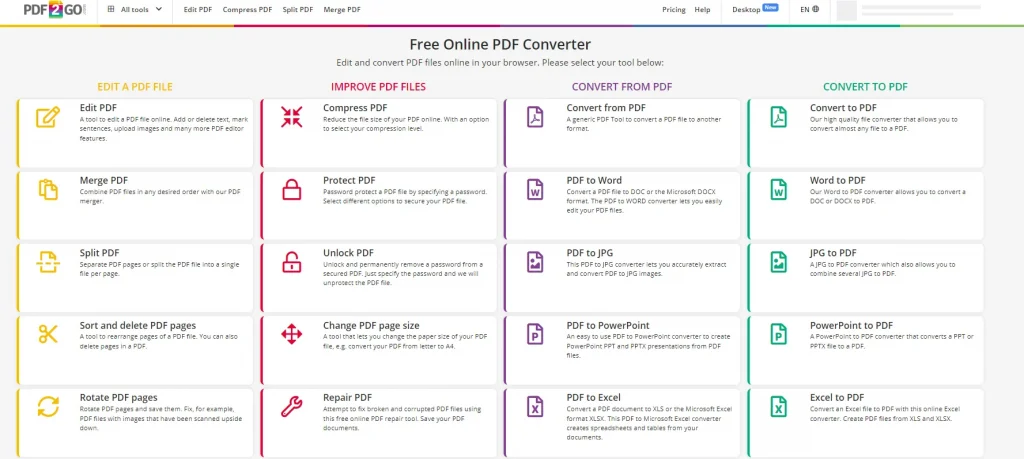
优点
- 阅读和收听所有 PDF 文件
- 轻松将文件从 PDF 转换为文本或大多数其他兼容格式
- 增强的工具集成可以改善您的工作流程
- 编辑、改进、转换 PDF 以及打印重要文档
- 基本版本虽然功能有限,但始终免费
- 加密和密码保护可让您确保重要文档的安全
- 在 pdf 工具中编辑和管理文本和图像的多个选项
- 只需一个按钮即可轻松优化
缺点
在测试版上线之前,桌面应用程序仍然存在一些问题
7.EaseUS PDF转换器
EaseUS 一直以其恢复软件而闻名,现在他们在 PDF 解决方案方面做得最好。EaseUS PDF 转换器是一款 PDF 到文本转换器,您可以将其用作阅读器、编辑器和转换器,使其成为您的一体化 PDF 制作器和解决方案。
Online Converter 提供了一种将大型 PDF 文件转换为 DOCX 格式的简单方法。它可以转换最大 200 MB 的 PDF 文件。此外,它还确保 DOCX 文件的质量在转换过程中不会受到影响。
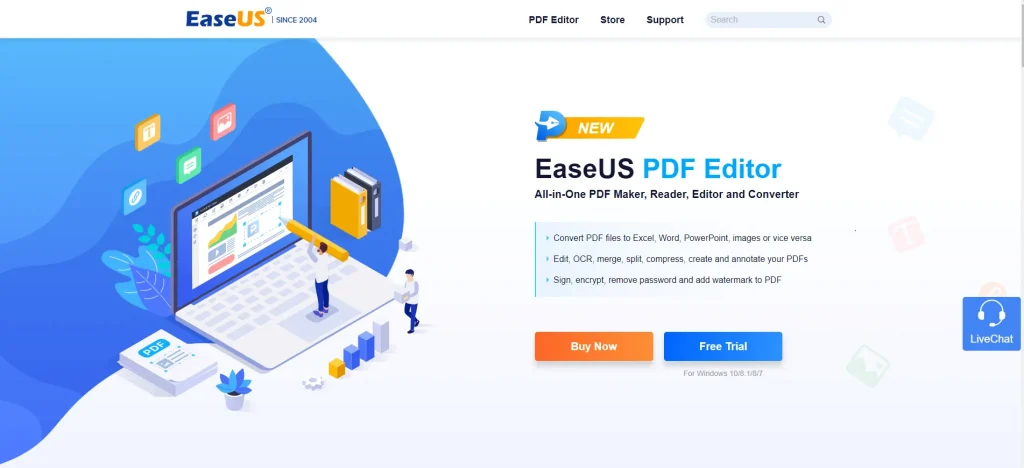
优点
- 将 PDF 文件转换为文本、MS Office 文件和图像,并且您可以轻松地将所有这些文件转换回 PDF
- 使用 OCR 技术从其他图像和文件中提取文本
- 轻松注释、编辑和发布您的 PDF 文件
- 借助增强的安全协议,您可以对 PDF 进行签名、加密、添加和删除密码以及水印
- 完整版价格低廉,定期折扣
缺点
免费版本的功能有限
8.PDF转文本
如果您正在寻找一款免费、基于网络且易于使用的简单 PDF 到文本转换器,那么 PDF 到文本就是您的解决方案。该工具可以轻松快速地转换PDF文本文件。
优点
- 免费在线轻松将 PDF 转换为文本转换器,无需下载和安装任何软件
- 对于那些在旅途中访问文档且无法随身携带笔记本电脑的人来说,这是一款很棒的应用程序
- 将最常见的文件类型转换为 PDF,反之亦然
- 可以批量高效处理文档,相当简单
缺点
高级用户可能需要寻找其他应用程序,因为它只是基于网络的
9.AvePDF
一个基于网络的工具,没有任何应用程序,但具有常规应用程序的大部分功能;这就是为什么对于那些在线寻找 PDF 到文本转换器的人来说,这是一个受欢迎的应用程序。让我们探讨一下 AvePDF 的优点和缺点。
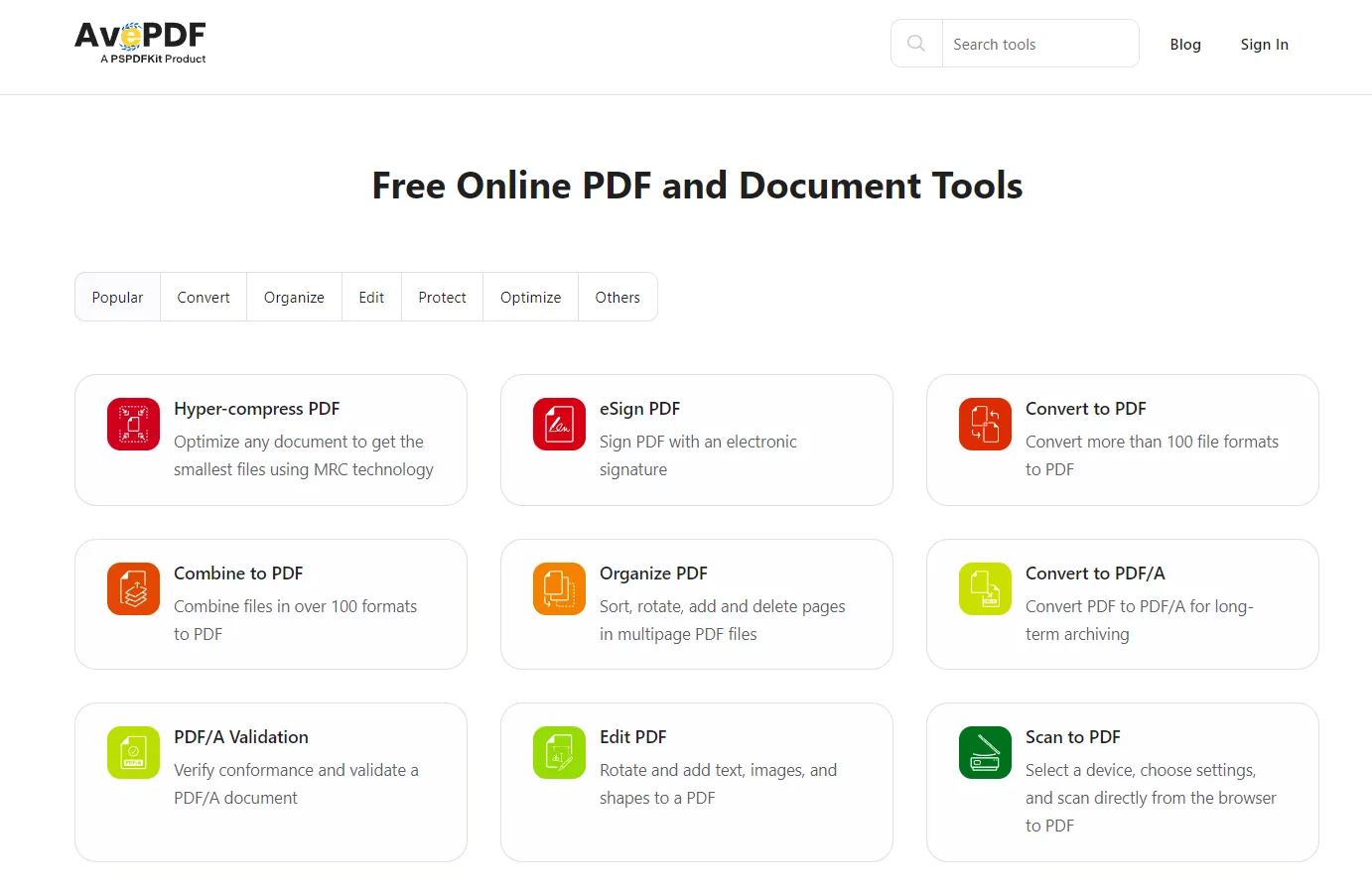
优点
- 转换后的 PDF 文件的 Web 优化
- OCR 功能允许用户从图像和扫描中提取文本
- 您可以轻松转换为流行的文档格式,并且可以将这些格式转换为 PDF
- AvePDF 允许超级别压缩,从而节省磁盘空间
- 基于MRC技术优化文档文件结构和压缩
- 由于可靠的端到端加密,您的所有转换和浏览都是安全的
缺点
编辑选项很少,因为主要目的是转换或交换文档和格式
10.Zamzar
当您正在寻找一个可以转换 1200 种文件格式的 PDF 到文本文件转换器时,使用其他应用程序没有什么意义,这就是 Zamzar 令人印象深刻的原因。
优点
- 批量转换
- PDF 到 PDF 到文本文件转换器并返回 PDF
- 从 URL 转换
- 可使用 API 添加到应用程序和工具
缺点
每个应用程序允许的最大大小为 50MB
第 2 部分:哪个是最好的 PDF 到文本转换器?
个人和专业人士可能会在不需要应用程序时寻找 PDF 到文本转换器的免费工具,有时甚至在线寻找 PDF 到文本转换器。然而,如果工作量增加,付费版本是提高效率的最佳方式。在本次讨论中,我们研究了 10 个最好的 PDF 到文本转换器,并以表格形式对它们进行了比较。
在考虑它们的优缺点以及您需要在高级功能上花费多少钱时,不同的应用程序和工具可能会激起您的兴趣。有些可能拥有您需要的大部分东西,但价格可能是一个停止点。最终,这都是关于您想要的功能和您可以为此支付的费用之间的平衡。
考虑到大多数应用程序的优点中添加的所有功能,UPDF 是我们推荐的最佳 PDF 到文本文件转换器,因为它的功能和特性以最优惠的价格。其次,UPDF 做得非常好,并且以一种美观的方式进行,因此很难推荐其他选择。您可以下载试用一下,然后您就会知道它有多棒。
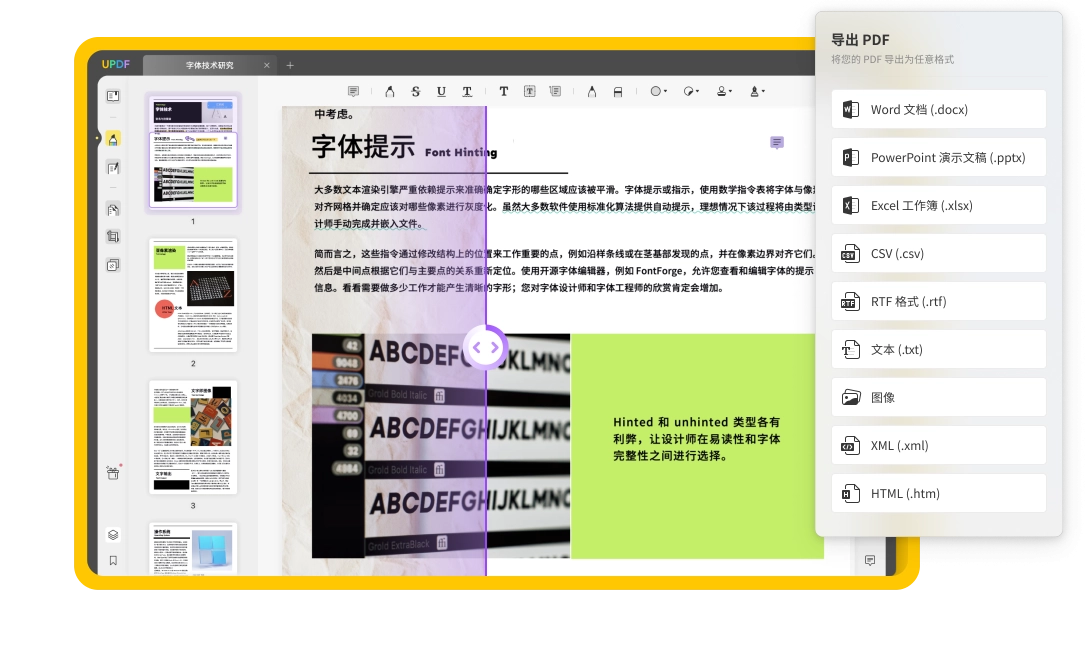
第 3 部分:有关 PDF 到文本转换器的常见问题解答
1. 将 PDF 转换为文本的最简单方法是什么?
将任何 PDF 转换为文本的最简单方法是使用 PDF 到文本转换器。我们在本文中列出了 10 个最佳在线转换器,无需您安装任何应用程序。您只需将文件拖放到网页上,该工具即可完成所有工作。根据大小,您可以在几分钟后下载转换后的文本文件。
对于桌面或移动应用程序,该过程或多或少相同,但不同的应用程序给您您提供不同的选项,以通过简单而轻松的步骤转换文件。
2. 最好的 PDF 到文本转换器是什么?
本文中最好的 PDF 到文本转换器是 UPDF,因为每次更新都有大量功能。UPDF 在每次更新中都添加了越来越多的功能,提高了该工具的质量,并使其成为解决所有 PDF 问题和解决方案的一站式商店。
您可以利用 UPDF 的许多重要功能来提高工作效率,例如增强的注释和图片编辑,您可以轻松移动和放置这些功能。有趣的 PDF 创建工具和布局可让您的文档脱颖而出。
3. 如何免费将PDF转换为文本?
您可以使用此列表中的一些 PDF 到文本转换器免费应用程序免费完成此任务。唯一的问题是这些工具限制了您每天可以执行此操作的次数或文件大小的上限。
4. 如何从 PDF 中获取文本?
您所需要的只是 PDF 到文本文件转换器,您就可以快速从 PDF 文件中获取文本。某些 PDF 阅读器允许您从 PDF 文件复制和粘贴文本。如果PDF保存为图像,您可以使用不同应用程序中提到的不同方法快速从特定文件中提取所有文本。UPDF 等一些工具具有 OCR 功能,允许您选择图像的一部分以仅从 PDF 中提取文本正文。
结论
PDF 到文本转换器的用途有很多,您应该了解您的日常任务或您的工作。使用 UPDF 或许多其他工具以及我们在本文中提到的一些顶级工具,该任务就会变得更简单。并且使您的 PDF 解决方案变得更加轻松。
 UPDF
UPDF AI 网页版
AI 网页版 Windows 版
Windows 版 Mac 版
Mac 版 iOS 版
iOS 版 安卓版
安卓版
 AI 单文件总结
AI 单文件总结 AI 多文件总结
AI 多文件总结 生成思维导图
生成思维导图 AI 翻译
AI 翻译  AI 解释
AI 解释 AI 问答
AI 问答 AI 多模态
AI 多模态 编辑 PDF
编辑 PDF 注释 PDF
注释 PDF 阅读 PDF
阅读 PDF PDF 表单编辑
PDF 表单编辑 PDF 去水印
PDF 去水印 PDF 添加水印
PDF 添加水印 OCR 图文识别
OCR 图文识别 合并 PDF
合并 PDF 拆分 PDF
拆分 PDF 压缩 PDF
压缩 PDF 分割 PDF
分割 PDF 插入 PDF
插入 PDF 提取 PDF
提取 PDF 替换 PDF
替换 PDF PDF 加密
PDF 加密 PDF 密文
PDF 密文 PDF 签名
PDF 签名 PDF 文档对比
PDF 文档对比 PDF 打印
PDF 打印 批量处理
批量处理 发票助手
发票助手 PDF 共享
PDF 共享 云端同步
云端同步 PDF 转 Word
PDF 转 Word PDF 转 PPT
PDF 转 PPT PDF 转 Excel
PDF 转 Excel PDF 转 图片
PDF 转 图片 PDF 转 TXT
PDF 转 TXT PDF 转 XML
PDF 转 XML PDF 转 CSV
PDF 转 CSV PDF 转 RTF
PDF 转 RTF PDF 转 HTML
PDF 转 HTML PDF 转 PDF/A
PDF 转 PDF/A PDF 转 OFD
PDF 转 OFD CAJ 转 PDF
CAJ 转 PDF Word 转 PDF
Word 转 PDF PPT 转 PDF
PPT 转 PDF Excel 转 PDF
Excel 转 PDF 图片 转 PDF
图片 转 PDF Visio 转 PDF
Visio 转 PDF OFD 转 PDF
OFD 转 PDF 创建 PDF
创建 PDF 企业解决方案
企业解决方案 企业版定价
企业版定价 企业版 AI
企业版 AI 企业指南
企业指南 渠道合作
渠道合作 信创版
信创版 金融
金融 制造
制造 医疗
医疗 教育
教育 保险
保险 法律
法律

 常见问题
常见问题 新闻中心
新闻中心 文章资讯
文章资讯 产品动态
产品动态 更新日志
更新日志












